Что делать, если геолокация не работает?
Если геолокация не работает, едва ли дело в механической поломке какой-либо детали Айфона (например, модуля GPS). Скорее всего, неисправность кроется на программном уровне. Что же делать, если функция отказывается функционировать?
Шаг 1. Проследуйте в раздел «Службы геолокации» и убедитесь, что для конкретного приложения геолокация активирована.
Шаг 2. Проверьте, включен ли интернет на iPhone. Сеть даёт возможность более точно позиционировать устройство. Зайдите в раздел «Сотовая связь» настроек и убедитесь, что ползунок «Сотовые данные» находится в активном положении.

Шаг 3. Если приведённые выше шаги не дали результата, произведите сброс настроек, предварительно создав резервную копию (инструкция по формированию копий находится здесь). Пройдите по пути «Настройки» — «Основные» — «Сброс» и выберите пункт «Стереть контент и настройки».

При таком сбросе все данные с iPhone будут удалены.
Проверить, работает ли геолокация, нужно на «чистом» смартфоне, то есть до восстановления из резервной копии. Если функция всё ещё не работает, стоит обратиться в сервис.
Чаще остальных с проблемами при геолокации сталкиваются обладатели iPhone с джейлбрейком. Таким пользователям рекомендуется установить из магазина Cydia твик под названием libLocation: он является совершенно бесплатным и способствует лучшему позиционированию взломанного гаджета.
Активация и деактивация GPS
- Разверните настройки устройства.
- Выберите вкладку «Конфиденциальность».
- Перейдите к подразделу «Службы геолокации».
- В этом окошке можно включить или отключить геолокацию. Внизу вы увидите список приложений, у которых есть доступ к вашему месторасположению. Нажав на одно из них, вы сможете выбрать режим разрешения, выданное ему: «Никогда» — приложение не сможет узнавать, где вы находитесь, «При использовании программы» — приложение сможет получать данные о вашем месторасположение только тогда, когда оно запущено, «Всегда» — приложение сможет получать информацию о вас даже в выключенном состоянии.
Поиск iPhone через Apple Watch
Способ подходит, если на айфоне выключена служба для определения геолокации. Если устройство было потеряно в пределах квартиры и при этом сопряжено с «умными часами»:
- Включите Apple Watch и вызовите на экране циферблат (нажмите на колесико Digital Crown).
- Запустите «Пункт Управления». Для этого проведите вверх по сенсорному экрану.
- Откроется интерфейс с доступными функциями. Найдите здесь иконку в виде смартфона и нажмите на нее.
- После этого на iPhone проиграет мелодию (даже, если включен беззвучный режим).

Когда телефон будет найден, то обязательно активируйте на нем службу «Найти iPhone» и разрешите передачу последнего местоположения на сервер. Это поможет, если в следующий раз вы оставите устройство за пределами квартиры.
Пароль Apple ID знаете только вы?
Вы точно уверены, что пароль вашего Apple ID, введенного по пути Настройки → Ваше имя → iCloud никто (друг, подруга, муж, жена, сестра, брат и т.д.) не знает?
Приведем простую ситуацию из жизни. Муж (парень) дарит жене (подруге) iPhone со включенными геолокационными сервисами (про них рассказано ниже) и самостоятельно регистрирует ей Apple ID. Естественно, девушке и в голову не придет что-то менять. Но здесь стоит учесть, что человек, который знает пароль и логин Apple ID может не только постоянно мониторить местоположение привязанных к аккаунту устройств (это делается так), но и удаленно заблокировать iOS-устройство, например, после ссоры (опять же, пример из жизни).
Как поступить?
1. Необходимо изменить пароль Apple ID. Но вероятнее всего вы столкнетесь с другой проблемой – не сможете вспомнить Контрольные вопросы, которые необходимы для смены пароля. Если была включена двухфакторная аутентификация – контрольные вопросы не используются.
2. Если пароль сменить не удастся (но вы знаете старый) – отключите опцию Найти iPhone по пути Настройки → Ваше имя → Локатор → Найти iPhone.


3. Если вы не знаете пароль, то остается лишь прибегнуть к частичному (описано ниже) или полному отключению Геолокации по пути Настройки → Конфиденциальность → Службы геолокации.
Как отключить функцию передачи геолокации
Чтобы отключить функцию передачи геолокации в приложениях, необходимо:
- Зайти в настройки;
- Перейти в конфиденциальность — службы геолокации;
- В появившемся меню будут отображаться все приложения, которые используют функцию передачи геолокации;
- Выбирать конкретное приложение и отключать функцию постоянной передачи геолокации.
В открывшемся меню можно выбрать любое приложение, которое использует геолокацию и после этого настроить один из конкретных вариантов:
- Никогда. Это значит, что приложение не может использовать геолокацию до повторного изменения этого в настройках;
- Спросить в следующий раз. Когда приложению в следующий раз потребуются данные о геолокации для совершения определенной операции, пользователь получит всплывающее окно, через которое можно разрешить или запретить использовать эти данные. Можно будет выбрать “Разрешить только при использовании приложения”, “Разрешить один раз” и “Не разрешать;
- При использовании программы. Каждый раз, когда приложение будет запущено и ему будут требоваться данные о геолокации, оно их получит без дополнительных всплывающих окон. Если приложение в фоновом режиме будет запрашивать информацию о местоположении, то не сможет получить доступ;
- Всегда. Даже при работе в фоновом режиме, приложение сможет получать доступ к местоположению пользователя.
Рекомендуется внимательно выбирать те приложения, которым разрешено или запрещено пользоваться данными геолокации. Функция “всегда использовать геолокацию” может быстро разряжать батарею.
Не рекомендуется полностью запрещать использование геолокации браузерам, мессенджерам, социальным сетям и навигаторам. Это может напрямую повлиять на их функции. Также не стоит запрещать использовать геолокацию играм и развлекательным приложениям. Они могут не запуститься без функции определения местоположения пользователя.
Дистанционная активация службы геолокации на Айфоне
Удалённое включение функции определения местоположения возможно только на джейлбрейкнутых устройствах, иными словами, взломанных, не поддерживающихся разработчиками.
Запуск геолокации с другого устройства реализуется по следующей инструкции:
- Скачиваем с Интернета и устанавливаем на смартфон твик Activator от Cydia.
- Запускаем программу и переходим к настройкам.
-
Нажимаем на «Anywhere» – «Edit».
- Из списка опций выбираем пункт «Received message», позволяющий создать новое событие New Event.
- В поле «Message» вводим текст, при отправке которого будет происходить определённое действие Activator, в данном случае – Location Services. Это может быть любое кодовое слово, главное, чтобы оно не встречалось в пользовательском словаре.
- Оставляем поле отправителя пустым, чтобы можно было с любого телефона заставить Activator работать.
- Сохраняем данные и нажимаем кнопку «Done» для создания события.
- Теперь нужно задать Активатору действие на созданное событие. Переходим вниз и находим вновь появившееся сообщение в списке эвентов.
- Нажимаем на пункт из списка, содержащий кодовую фразу.
- Теперь из списка действий Activator нажимаем на переключатель, чтобы включить функцию, и отдельно выбираем опцию Location Services для её подключения.
В случае кражи или утери телефона владелец может отследить свой телефон с помощью удалённой активации службы определения местоположения, отправив на пропавший смартфон текстовое сообщение с кодовым словом.
Как настроить геолокацию на Айфоне
Службы геолокации с разрешения пользователя позволяют программам использовать данные, поступаемые различными путями: с вышек мобильной связи, сотовых сетей Wi-Fi, Bluetooth, GPS для определения местонахождения его смартфона. Без этого полноценная работа утилит просто невозможна.
- Браузер. Составляет выдачу сайтов, упрощая тем самым поиск необходимой информации.
- Карты и GPS-модули. Определяют географическую привязку девайса, показывают его местонахождение, и помогают построить оптимальный маршрут.
- Камера. Фиксирует и отражает местоположение, где была снята фотография.
- Такси. Отражает маршрут передвижения машины, исходный и конечный адрес, указанный в заказе.
- Погода. Программа рассчитывает и выдает максимально точный прогноз.
Во вкладке «Службы геолокации» можно увидеть, что категория доступа к данным о нахождении Айфона у каждой программы своя.
- «Никогда». Программе отказано в доступе к данным геопозиции устройства, и она никогда не получит информации о местоположении.
- «При использовании приложения». Данные о геолокации необходимы исключительно в период активной работы.
- «Всегда». Сведения анализируются программой беспрерывно, даже если устройство находится в спящем режиме.
Как дать доступ к геолокации приложениям
При первом запуске приложения, установленного в смартфоне, на экране дисплея в обязательном порядке появляется запрос на получение доступа к информации геолокационной службы. Пользователь вправе выбрать один из трех вариантов.
- «Разрешить». Программа будет использовать информацию о местоположении мобильного девайса по мере необходимости.
- «Отклонить». В этом случае доступ к данным геолокации будет запрещен.
- «Спросить в следующий раз». При выборе этого варианта после появления на экране запроса на использование сведений нужно будет активировать опцию «При использовании приложения», «Разрешить один раз» или «Запретить».
Преимущества геолокации
Службы геолокации дают возможность программам и веб-сайтам использовать информацию, полученную из сетей GPS, Wi-Fi, от маяков iBeacon, что позволяет определить ваше местоположение с точностью до нескольких метров.

Геолокация поможет отследить местоположение утерянного или украденного айфона через другое устройство или iCloud, причем локация будет видна даже для заблокированного аппарата. Для этого при настройке геолокации не забудьте включить опцию FindMyiPhone.
Геолокация позволяет сохранить историю перемещений Айфона. Это даст устройству возможность предлагать вам интересные места на основании анализа тех локаций, которые вы посещали чаще всего за последнюю неделю. Если же эта опция покажется вам навязчивой, ее можно отключить, войдя в меню «Настройки», далее в «Приватность», «Службы геолокации», затем в «Системные службы», после чего выбрать параметр «Часто посещаемые места» и отключить его.
Воспользовавшись вкладкой «Системные службы», вы также можете отключить опцию «Делиться местоположением», чтобы сохранить относительную приватность ваших передвижений.

Благодаря геолокации вы сможете быстро найти информацию о ближайших кафе и ресторанах. Устройство будет автоматически настраивать часовой пояс, ориентируясь на ваше местонахождение. Единственный минус геолокации – активное использование ресурса батареи. Тем не менее, преимущества этой службы перевешивают столь несущественный недостаток.
Нужно ли отключать геолокацию системных служб?
Подраздел «Системные службы» находится в самом низу блока с перечнем приложений, которым нужна геолокация.

Пользователь, который посетит этот подраздел, увидит следующее:

Прежде чем принимать решение, нужно ли отключать геолокацию для системных служб, следует разобраться, какие функции призваны выполнять хотя бы некоторые из них.
- Геолокационные iAd. Айфон отправляет в компанию Apple сведения о том, куда и как быстро движется пользователь. Необходимо это, чтобы владелец гаджета мог получать только те рекламные предложения, которые актуальны для него с географической точки зрения. Популярное рядом. iPhone периодически делится с фирмой Apple информацией о местах, где пользователь совершал покупки. Сведения анонимны и необходимы исключительно в статистических целях. Пробки. Айфон отправляет в Apple координаты GPS и сведения о скорости движения. Это нужно для пополнения базы данных о дорожном движении.
Перечисленные системные службы являются общими для большинства версий iOS. Описывать все службы нет нужды – и так понятно, что их главной целью является сбор конфиденциальных данных о предпочтениях потребителей и отправка информации в Apple. Люди, которые утверждают, что американцы следят за россиянами через смартфоны, не так уж далеки от истины.
Если вы не желаете, чтобы фирма Apple, отслеживая ваши перемещения и покупки, пополняла свои статистические базы, переключите тумблеры в разделе «Системные службы» в неактивное положение. Сделать это рекомендуется всем «яблочникам»: пользы владельцу iPhone от служб нет, зато заряд из-за них расходуется быстрее.
Зачем нужна геолокация?
Прежде всего геолокацию используют продавцы товаров и услуг, которые могут делать предложения пользователям направленно. При помощи геолокации вы можете:
- заказать такси к месту своего положения;
- подыскать подходящую машину каршеринга;
- найти рядом ресторан или отель;
- проложить путь при помощи навигации.
В большинстве случаев геолокация нужна для того, чтобы сориентироваться в другом городе или незнакомом районе. Владельцы iPhone держат ее включенной по другой причине – с помощью этой опции можно найти потерянное устройство.
Как включить службу геолокации на iPhone?
Теперь рассмотрим, как включить геолокацию на Айфоне 5s и других моделях телефонов. Это стандартная функция, поэтому она доступна через раздел основных настроек смартфона. Приведем пошаговую инструкцию:
- найдите в настройках раздел «Конфиденциальность»;
- в нем нажмите на пункт «Службы геолокации»;
- включите ползунок в верхней части экрана.
После того как вы активируете этот стандартный, необходимо провести настройку ее работы. Прежде всего вам необходимо знать, как включить службы геолокации на Айфоне. Настроить их можно быстро, но только в том случае, если вы используете немного программ.
Настройка работы GPS в айфоне
Прямо в части «Службы геолокации» можно настроить использование GPS разными приложениями. Рядом с названием каждой программы вы можете выбрать режим доступа к геоданным. Система предусматривает несколько вариантов:
- никогда – приложению запрещено обращаться к службе;
- при использовании – соединение со службами GPS у приложения будет установлено только в тот момент, когда программа будет активна;
- всегда – приложение будет получать данные постоянно, даже в свернутом положении.
Помните о том, что большое количество приложений потребует высоких затрат энергии. Если вы периодически используете службы такси и прочие приложения, требующие навигации, то можно выставить, чтобы к геоданным они обращались только в момент активации.
Какие системные службы можно отключить?

Посмотреть все 2 фото
Еще один интересный пункт настроек – изменение опций системных служб (этот пункт находится в самом конце списка приложений). По умолчанию геоданные могут использоваться для разных функций, в том числе для:
- рассылки рекламы Apple;
- геопредупреждений;
- калибровки компаса;
- функции «Найти iPhone».
Первые две опции можно смело отключать, они не обязательны к использованию. Такое сокращение системных служб способно на несколько минут продлить использование вашего смартфона.
«Найти iPhone»
Стоит знать, что не только вы можете знать, как включить геолокацию на Айфоне 6 и деактивировать ее. Чтобы пользоваться функцией обнаружения устройства и никто, вас не мог отключить у него геолокацию, необходимо сделать следующее:
- заранее установить на своем устройстве код-пароль;
- перейти в основные настройки;
- зайдите в меню «Ограничения»;
- введите код-пароль и в списке доступных опций выберите вариант «Конфиденциальность» — «Службы геолокации»;
- запретите любые изменения в этой части настроек.
Устанавливать такое ограничение рекомендуется только после того, как вы выставите все настройки. Теперь в случае потери устройства вы сможете подлинно знать, где оно находится. Для этого достаточно лишь предварительно настроить связь вашего устройства и браузера на домашнем компьютере. Это делается при помощи iCloud и подтверждения своих действий на телефоне.
С этого браузера вы сможете беспрепятственно попадать в облачное хранилище и пользоваться его функциями, в том числе и той, что предназначена для поиска устройства. Если к тому моменту. Как вы доберетесь до компьютера, смартфон будет выключен, то на карте вы увидите последний адрес, на котором он был на связи. Метка в этом случае будет выделена серым цветом.
Как давать доступ к геолокации устанавливаемым приложениям?
Теперь вы знаете, как включить геолокацию на Айфоне 7 и других моделях этого бренда. Но в процессе использования этой функции вы можете столкнуться с проблемой – новым приложениям потребуется доступ к данным о местоположении абонента.
Сразу после установки программы из App Store или при первом запуске, на экране появится запрос об использовании геоданных. Если вы согласны на это, то нажмите «Разрешить». Свое решение вы сможете поменять, используя основные настройки. Лучше всего сначала отказать приложению, если вы не хотите, чтобы приложение постоянно работало с навигацией.
Что делать если не работает геолокация в iPhone?
Именно механическая поломка, когда не работает модуль GPS, встречается достаточно редко.
И здесь понятно что делать — либо пользоваться без него, либо заменить в сервисном центре. Однако часто проблемы можно решить не прибегая к помощи специалистов.
- Необходимо понять, где конкретно не работает навигация. Если только в одном или нескольких приложениях — то смотрим включены ли службы именно для этих программ (как это сделать читаем в начале статьи).
- Если не точно или плохо определяет местоположение — проверьте включен ли интернет через сим-карту или Wi-Fi. Эти данные помогают позиционировать вас лучше. Плюс на точность влияют — рельефы местности, постройки, здания, облака и т.д. В общем все то, что стоит на прямом пути между спутниками и iPhone.
- Джелбрейк, а точнее установленные с помощью него твики, также могут вызвать сбои в работе навигации.
- Можно сбросить настройки сети, а если не помогает, то
Один простой факт: iPhone и iPad постоянно отслеживают наше местоположение. Согласен, звучит жутковато, но, с другой стороны, это невероятно удобно. В этой статье мы расскажем о GPS-возможностях iPhone и iPad, помимо использования карт или навигаторов.
Никогда ни о чем не забывайте
Простые напоминания не работают, когда вам нужно сделать что-то с привязкой к конкретному месту. Сидя в офисе, вы четко помните, что вечером нужно купить домой молока, но, придя в магазин, напрочь об этом забудете и вспомните уже подъезжая к дому. С iPhone проблема решается элементарно.
Достаточно при создании напоминания щелкнуть тумблер «Напомнить по месту», выбрать место и указать, когда нужно напомнить: по прибытии или после ухода.
Расскажите друзьям, где вы
Объяснять человеку, где находишься сам, порой бывает очень сложно. Такие заморочки вовсе ни к чему, если вы и ваши друзья пользуетесь iOS-устройствами.

Просто открываем детали чата в «Сообщениях», нажав «Подробно», и жмем «Отправить мою текущую геопозицию». Ваш собеседник получит геометку, которую сразу же можно просмотреть в «Картах» и быстро проложить маршрут до точки назначения. Вместо тысячи слов, как говорится.
Будьте в курсе перемещений ваших друзей
Расширенный сценарий использования предыдущего совета, который избавит вашу жену или девушку от необходимости названивать вам и переспрашивать, как скоро вы будете к ужину. Благодаря предустановленному приложению «Найти друзей», вы можете видеть на карте все перемещения избранных контактов и делиться своими.

«Найти друзей» имеет функцию уведомлений, позволяющую настроить оповещения о том, что человек покинул определенное место или прибыл туда. Потрясающе удобная штука для семьи или координации большого количества людей во время сборов на пикники, вечеринки и другие мероприятия.
Прибывайте на встречи вовремя
Никто не любит опаздывать на встречи, но и томиться в ожидании, приезжая на час раньше, тоже мало кому нравится. Чтобы не прибегать к таким радикальным мерам, достаточно воспользоваться функцией «Время в пути» при создании события.

Нужно всего лишь открыть одноименный пункт и, добавив место назначения и место отбытия, щелкнуть тумблер. Также можно установить оповещение о том, что пора ехать. Система пришлет уведомление с учетом пробок, если для вашего города поддерживается дорожная обстановка в «Картах».
Отключите отслеживание информации о посещаемых местах
Хотите вы того или нет, но по умолчанию iPhone и iPad мониторят места, в которых вы часто бываете. Делается это для улучшения карт, а также чтобы предлагать вам всякую интересную информацию на основе этих данных. Если вам это не нужно — смело отключаем.

Нужный нам тумблер спрятан в недрах системных служб геолокации. Вот здесь: «Настройки» → «Конфиденциальность» → «Службы геолокации» → «Системные службы» → «Часто посещаемые места». Переводим его в положение «выкл.», и больше можно не бояться слежки спецслужб, Большого Брата и прочих масонов.
Более того, этот параметр позволяет отследить телефон, если его украдут, поэтому довольно имеет значение для безопасности гаджета. Мы же выясним, как отключить геолокацию на Айфоне или, наоборот, активировать её при надобности.
Геолокация очень полезная функция телефона
Хотя она достаточно полезна и, в принципе, не мешает пользователю, у неё есть свой недостаток. Как и любая другая технология, геолокация съедает свою «долю» заряда аккумулятора , который итак недолговечен при активном использовании смартфона.
Как перезагрузить iPhone без кнопок «Home» и «Power»
Часто кнопки физически не работают. Для того, чтобы перезагрузить устройство, потребуется использовать специальные возможности. Как выключить Айфон 4 (действует и на других моделях iPhone) с помощью программных функций? Для этого необходимо, чтобы сенсорный экран и операционная система были в работоспособном состоянии. Если это так, то необходимо использовать особенности iOS и выбрать управление жестами для выключения или перезагрузки аппарата.
Функция, которая выполняет эти действия, называется «Assistive Touch». Чтобы иметь возможность управлять телефоном с помощью жестов, она должна быть включена. Помимо отключения устройства она имеет множество возможностей, которые могут быть полезны. В её функционал входят поворот экрана, уменьшение громкости и прочее.

Отключить устройство с помощью «Assistive Touch» можно следующим образом:
- Войти в главное меню.
- Выбрать «Настройки».
- Нажать «Основные».

Войти в «Универсальный доступ».

- Выбрать «Assistive Touch».
- Перевести ползунковый переключатель в состояние «Вкл».

- На экране появится круглая кнопка маленького размера.
- Нажать на кнопку на сенсорном дисплее.

- Появится окно, состоящее из нескольких пунктов.
- Выбрать функцию «Аппарат».
- Откроется дополнительное окно.
- Выбрать функцию «Блокировка экрана».
- Нажать на кнопку и удерживать 5-7 секунд.
- На экране появится окно блокировки.

Выполнить движение слева направо по кнопке «Выключить» («Slide To Power Off»).
После выполнения этих действий телефон останавливает работу. Если функция «Assistive Touch» и физические кнопки «Home» и «Power» не работают, то выключение смартфона возможно только полной разрядкой батареи.
Как поделиться геопозицией на айфоне в Ватсапе и других мессенджерах
На айфонах можно передавать геолокацию в Ватсапе и других менеджерах с помощью простого алгоритма. Рассмотрим все на примере WhatsApp:
- Нужно зайти в диалог с пользователем, которому нужно отправить данные о своей геопозиции;
- Слева внизу будет маленький плюс (или скрепка). Это прикрепление к сообщению различных файлов;
- После нажатия на плюс (или скрепку), необходимо выбрать “Местоположение”;
- Приложение самостоятельно определяет текущее местоположение пользователя и после этого присылает его в сообщении.
Если пользователь первый раз включает геолокацию в WhatsApp, приложение потребует разрешения доступа. Необходимо просто нажать ок во всплывающем меню.
Помимо стандартной отправки геолокации, можно привязать свое местоположение к определенному зданию и организации. В меню при отправке, можно перетащить свое местоположение до определенного здания и привязать его к своему текущему месторасположению.
Чтобы передавать геопозицию в течение определенного времени, необходимо кликнуть по текущей геолокации и в правом верхнем углу нажать на кнопку i. В появившемся меню будет время передачи геолокации, от 1 часа до бессрочной передачи данных.
Зачем нужны службы геолокации
Геолокация – это определение реального местоположения любого современного девайса. Служба предназначена для вычисления его географической привязки и выявление позиции на карте. Поиск выполняется с использованием методов радионавигации и поддержкой геоинформационных систем. Специальные приложения способны работать на прием сигналов GPS и базовых станций мобильных операторов. Данные о геолокации можно получить в процессе обработки сведений о подключении к Вай-Фай, использовании Блютуз и непосредственном определении IP-адреса устройства.
Плюсы и минусы
Установив специальное приложение, найти украденный телефон и отследить перемещение в режиме реального времени
Оказавшись в незнакомой местности, определить свои координаты и проложить маршрут
Узнать информацию о погоде, услугах, рекламных предложениях
Отметить местоположение снимков, выложенных в соцсетях, что избавляет от необходимости делать дополнительные описания
Быстро и без посторонней помощи найти гостиницу, ресторан, почту, интернет-клуб, общественный транспорт в незнакомых городах
Высокое потребление энергии при включенной спутниковой навигации способно привести к быстрой разрядке аккумулятора
Высокие требования к свободному пространству на накопителе телефона и объему ОЗУ. У недорогих гаджетов это может привести к подвисанию программы и операционной системы
Возможность отслеживания положение телефона и его владельца. В личных целях этим могут воспользоваться близкие люди, недруги, в коммерческих интересах – компании разработчики навигационных программ
Включение геолокации на iPhone
Всего есть два способа включения автоматического определения местоположения вашего устройства:
- Через системные настройки iPhone;
- Через приложение, которое требует включения геолокации для корректной работы. Например, приложение карт.
Далее рассмотрим все два способа более детально.
Вариант 1: Настройки iPhone
В зависимости от версии iOS на вашем устройстве название некоторых пунктов настроек может немного отличаться от рассматриваемых в инструкции:
- Откройте раздел настроек телефона и там перейдите в пункт «Конфиденциальность».
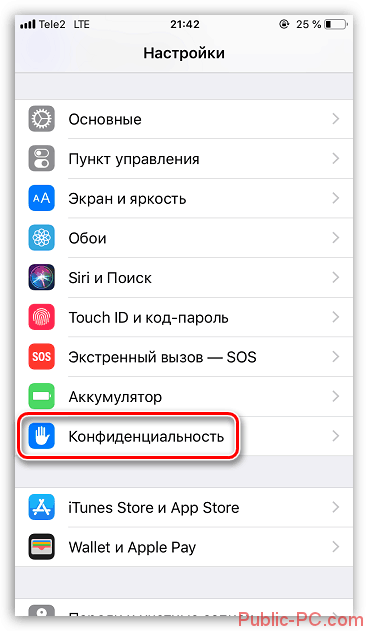
Далее выберите пункт «Службы геолокации».
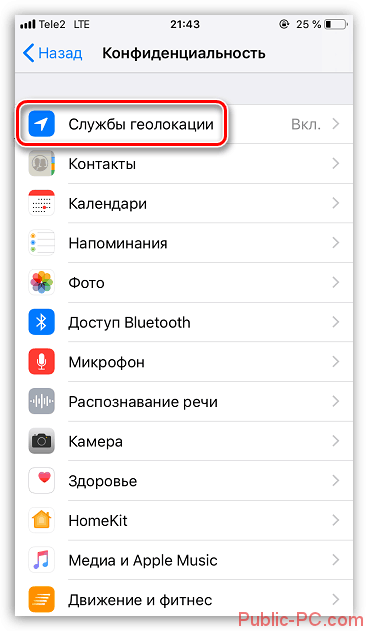
Напротив одноимённого пункта нужно поставить переключатель в положение включить. В нижней части экрана вы можете видеть список всех приложений, для которых данная функция будет использоваться.

Вы можете изменять настройки геолокации приложений. Просто нажмите на интересующее и вам будет представлено несколько вариантов:
- «Никогда». В этом случае приложение не будет получать никаких данных по местонахождению пользователя;
- «При использовании программы». Данные геолокации будут передаваться только при использовании того или иного приложения;
- «Всегда». Приложение получает доступ к данным вашего местонахождения даже находясь в фоновом режиме. Данный вариант наиболее энергозатратен, но необходим для корректной работы таких приложений как «Навигатор» и «Карты».
После выбора нужного параметра оно по умолчанию будет применятся к выбранному приложению. Вы можете настроить любое приложение, в функционале которого есть привязка к геолокации.
Вариант 2: Через приложение
Когда вы установите то или иное приложение, для работы которого может потребоваться доступ к данным геолокации, у вас появится оповещение, предлагающее разрешить доступ. Инструкция для этого варианта выглядит следующим образом:
- Выполните первый запуск программы. Она должна быть скачена и установлена через AppStore.
- При первом запуске приложение даст запрос на доступ к данным вашего местонахождения. Здесь нужно нажать кнопку «Разрешить».

Если же во время первого запуска вы по каким-то причинам запретили приложению доступ к данным вашей геолокации, то его можно снова открыть, воспользовавшись первым вариантом.
С помощью данных инструкций вы можете выполнить включение геолокации не только на iPhone 6, но и на других моделях – 4, 5, 7 и т.д. Пускай активация этой функции может негативно влиять на длительность работы телефона от аккумулятора, но она иногда бывает необходима для корректной работы многих приложений.
Что такое GPS
Global Positioning System или просто GPS — система позиционирования, которая создана для определения местонахождения объектов как подвижных, так и неподвижных. Основана GPS на приёме/передаче информации на спутники связи, которые отсылают точные координаты объекта по положению в сети. Эта технология давно применяется во многих мобильных устройствах, упрощает задачи ориентирования и координирования в пространстве.
Все современные смартфоны имеют встроенные GPS приёмники, поэтому одна из особенностей их -постоянная привязка к местности. На устройствах Apple эта технология реализована в комплексе геолокации. За ориентирования устройства в пространстве отвечает встроенный GPS модуль. Скорость передачи геоданных и точность определения координат с каждой новой моделью смартфона совершенствуется.
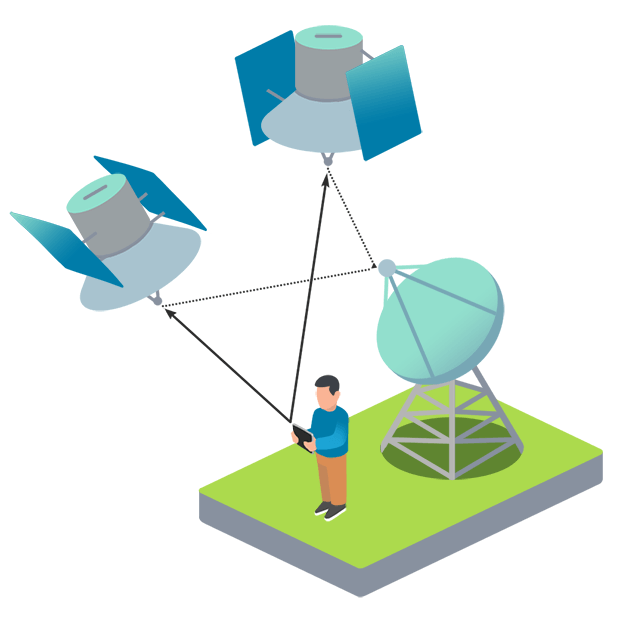 Сигнал от устройств ловят спутники, от них данные передаются на станцию
Сигнал от устройств ловят спутники, от них данные передаются на станцию
Как включить службы геолокации на iPhone
Пользователи часто задают вопрос, как включить геолокацию на Айфоне? Необходимо открыть настройки и найти там соответствующую функцию. «Служба геолокации» находится в разделе «Конфедициальность».
Если открыть данный раздел вы увидите уведомление: «Для определения приблизительной геопозиции Вашего устройства службы геолокации используют GPS, Bluetooth, а также краудсорсинговую точку доступа Wi-Fi и геопозиционные данные вышек сотовой связи». Над этим уведомлением находится переключатель, которым, если сдвинуть его вправо, активируются службы геолокации. Когда передача данных активна, переключатель зеленого цвета.
Под надписью «Поделиться геопозицией» вы найдете перечень программ, которые запрашивают доступ к местоположению. Для того, чтобы не выключать определение геолокации полностью, можно выполнить настройку для каждого приложения по отдельности.
Предоставление разрешений по запросу

Некоторые программы не могут корректно работать, если службы геолокации выключены. Если программа впервые обращается к информации с геоданными, на экране появится запрос о предоставлении соответствующего разрешения. Здесь на выбор предлагается несколько вариантов:
- «Не разрешать» — не сможет получать информацию о местоположении.
- «Разрешить» — будет получать информацию о местоположении.
- «Спросить в следующий раз».
Если вы выберите третий пункт, вам будет предложено несколько вариантов:
- «Не разрешать».
- «При использовании программы».
- «Разрешить один раз».
Возможные проблемы с геолокацией
Причин неработающего модуля несколько десятков. Самые распространенные: сбой работы программного обеспечения и вирусы, появившиеся в результате работы приложений. Появляется сообщение, указывающее на ошибку. Но уведомления может и не быть. Пробуем решить проблемы:
- Проверить сигнал. Неполадка обычно возникает, если Айфон находится в подвале, здании или метро. Попытайтесь переместиться туда, где «ловится» хороший радиосигнал.
- Есть ли разрешение доступа. Пользователь забыл отключить запрет на доступ служб, приложений, программ. Нужно сделать изменения в «Настройках».
- Сбой в системной работе. Попробуйте отключить модуль, перезагрузить Айфон, снова включить аппарат.
- Сбой в работе получения информации. Нужно сбросить геонастройки и настройки сети.
В случае если предпринятые меры не помогли исправить проблему, вероятно, неисправна «начинка» Айфона. Решить аппаратную проблему возможно только в сервисном центре Apple.






